Содержание
- 2. Робототехника, как учебный предмет, позволяет обучающимся получить умения и знания, чтобы по окончанию обучения, быть востребованным
- 3. Цель: создание в электронном виде калькулятора на основе Arduino в среде «TinkerCAD» Задачи. 1) Разработать модель
- 4. Требуется создать устройство, напоминающее микрокалькулятор с графическим дисплеем. Проверить его на работоспособность, на примере: 25 +
- 5. 2 этап. Компоненты для создания модели прибора «Калькулятор» Плата Arduino Uno ЖК - экран (16х2) Клавиатура
- 6. 3 этап. Макет созданной модели «Калькулятор»
- 7. 4 этап. Принцип работы созданной модели «Калькулятор» Принцип работы данного калькулятора заключается в следующем. При подключении
- 8. 5 этап. Разбор программы Подключение библиотек. #include (библиотека Keypad служит для использования совместно с Arduino клавиатур
- 9. 5 этап. Разбор программы {'1', '2', '3', '+'} {'4', '5', '6', '-'} {'7', '8', '9', '*'}
- 10. 5 этап. Разбор программы Установка блока void, с которого начинается работа модели прибора lcd.init (инициализация ЖК
- 11. 5 этап. Разбор программы case '+' (выполнение действий в кейсе сложения) lcd.setCursor(0,1), lcd.setCursor(0,3); (установка курсора в
- 12. 6 этап. Полный код программы «Калькулятор» # include #include LiquidCrystal lcd(13, 12, 11, 10, 9, 8);
- 13. 6 этап. Полный код программы «Калькулятор» byte rowPins[ROWS] = {7,6,5,4}; byte colPins[COLS] = {3,2,1,0}; Keypad customKeypad
- 14. 6 этап. Полный код программы «Калькулятор» byte rowPins[ROWS] = {7,6,5,4}; byte colPins[COLS] = {3,2,1,0}; Keypad customKeypad
- 15. 6 этап. Полный код программы «Калькулятор» void loop() { customKey = customKeypad.getKey(); switch(customKey) { case '0'
- 16. 6 этап. Полный код программы «Калькулятор» case '+': first = (total != 0 ? total :
- 17. 6 этап. Полный код программы «Калькулятор» case '-': first = (total != 0 ? total :
- 18. 6 этап. Полный код программы «Калькулятор» case '/': first = (total != 0 ? total :
- 19. 6 этап. Полный код программы «Калькулятор» long SecondNumber() { while( 1 ) { customKey = customKeypad.getKey();
- 20. 7 этап. Проверка работоспособности Выполните примеры: 1) 256 + 562 2) 46942 - 6642 3)135 *
- 22. Скачать презентацию











![6 этап. Полный код программы «Калькулятор» byte rowPins[ROWS] = {7,6,5,4};](/_ipx/f_webp&q_80&fit_contain&s_1440x1080/imagesDir/jpg/577882/slide-12.jpg)
![6 этап. Полный код программы «Калькулятор» byte rowPins[ROWS] = {7,6,5,4};](/_ipx/f_webp&q_80&fit_contain&s_1440x1080/imagesDir/jpg/577882/slide-13.jpg)






 Презентация Образовательная деятельность с учетом ФГОС
Презентация Образовательная деятельность с учетом ФГОС Виктор Мари Гюго
Виктор Мари Гюго Учим дорожные знаки
Учим дорожные знаки Презентация к интегрированной интеллектуальной игре по биологии и химииВодный мир. 8 класс.
Презентация к интегрированной интеллектуальной игре по биологии и химииВодный мир. 8 класс. Княжество Лихтенштейн
Княжество Лихтенштейн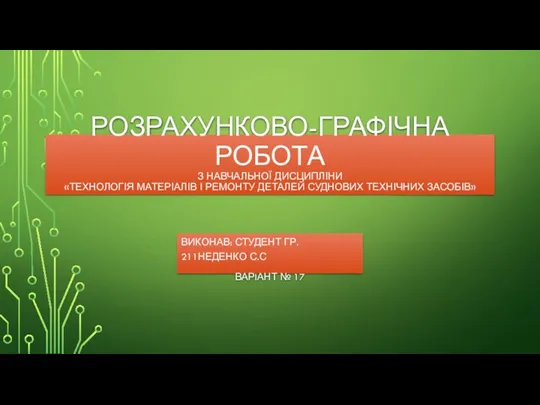 Металургія сталі. Виробництво сталі в мартенівських печах
Металургія сталі. Виробництво сталі в мартенівських печах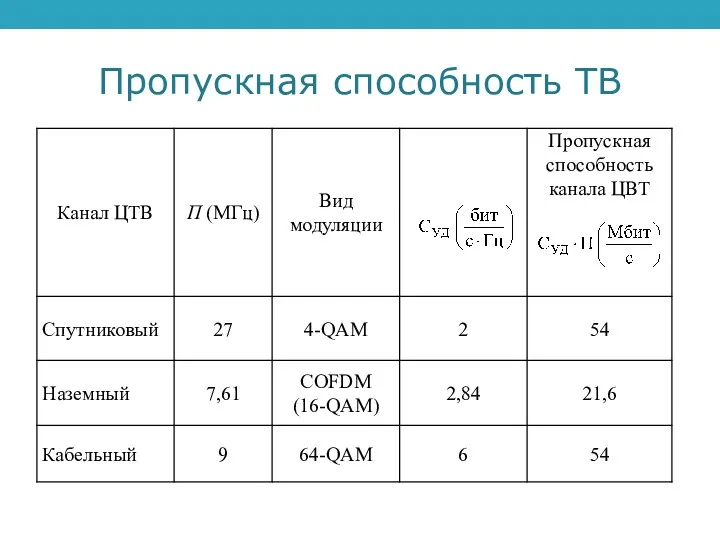 Пропускная способность ТВ
Пропускная способность ТВ Государство как частная собственность инсайдеров на примере госкорпораций
Государство как частная собственность инсайдеров на примере госкорпораций Принципы построения параллельных вычислительных систем. Лекция 2
Принципы построения параллельных вычислительных систем. Лекция 2 Святой праведный Иоанн Кронштадтский
Святой праведный Иоанн Кронштадтский Расшифровка стали. Подготовка металла к сварке
Расшифровка стали. Подготовка металла к сварке Организация налогового учета на примере организации АО Щегловский вал
Организация налогового учета на примере организации АО Щегловский вал Филимоновская игрушка
Филимоновская игрушка Культурные традиции буддизма
Культурные традиции буддизма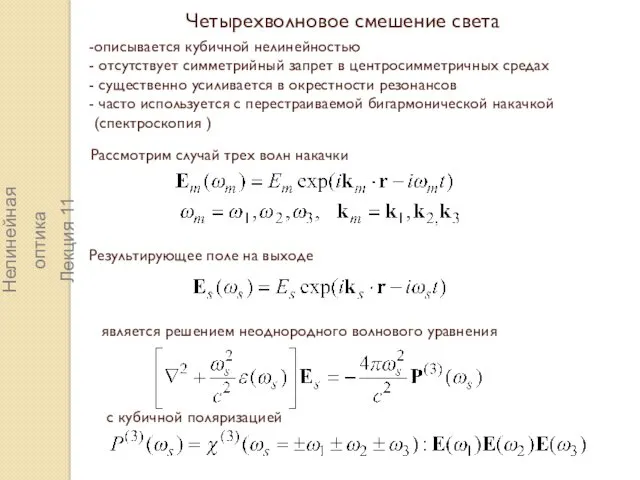 Четырехволновое смешение света
Четырехволновое смешение света Клапанный привод с верхним расположением распределительного вала. Автоматическая швартовная лебедка на судне
Клапанный привод с верхним расположением распределительного вала. Автоматическая швартовная лебедка на судне Электрлік сүзгілер
Электрлік сүзгілер Наглядный материал к факультативу Умники и умницы 1 класс занятие №6
Наглядный материал к факультативу Умники и умницы 1 класс занятие №6 ПМП при травмах 5 класс
ПМП при травмах 5 класс ЯМР спектроскопия
ЯМР спектроскопия Основы санитарно-гигиенического нормирования параметров производственной среды
Основы санитарно-гигиенического нормирования параметров производственной среды Быченко ВКР в.2
Быченко ВКР в.2 Лексические и грамматические нормы на ЕГЭ. Трудные случаи разбора
Лексические и грамматические нормы на ЕГЭ. Трудные случаи разбора Н-НН в различных частях речи
Н-НН в различных частях речи Туберкулез и беременность
Туберкулез и беременность презентация Флорариум к внеурочной деятельности
презентация Флорариум к внеурочной деятельности Франция на пути к абсолютизму
Франция на пути к абсолютизму Углеводы. (9 класс)
Углеводы. (9 класс)